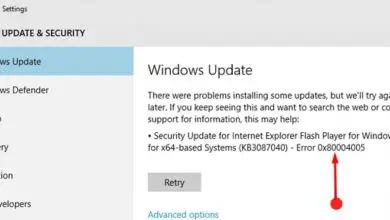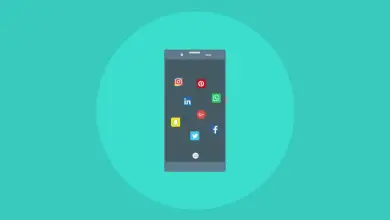Come rimuovere o disinstallare completamente PowerShell da Windows 10
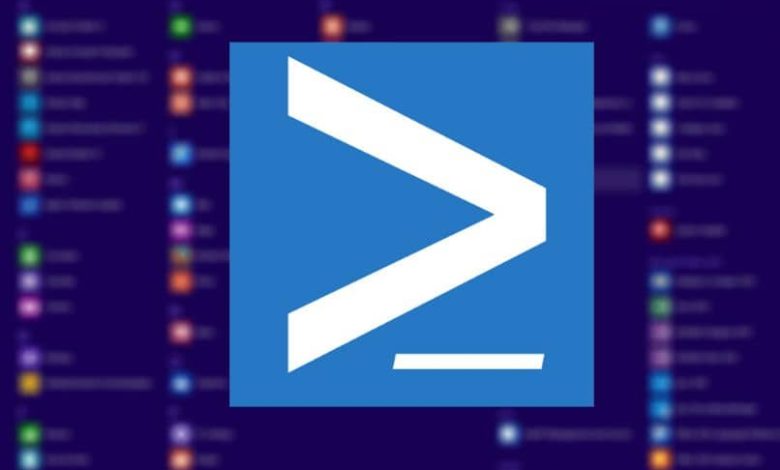
Il vantaggio di Windows 10 è che puoi controllare gran parte delle impostazioni al suo interno. Senza ulteriori indugi, iniziamo a sviluppare l’argomento: come rimuovere o disinstallare completamente PowerShell da Windows 10.
Come rimuovere o disinstallare completamente PowerShell da Windows 10
Innanzitutto dovresti sapere che nella spiegazione che ti daremo di seguito spiegheremo come disinstallare PowerShell 2.0. Ciò è dovuto al fatto che attualmente detta versione di PowerShell contiene vari difetti relativi alla sicurezza, il che rende il computer più vulnerabile a vari tipi di attacchi.
Inoltre, anche questa versione è obsoleta, poiché PowerShell è attualmente nella versione 5.0. Quindi disinstallare questo programma sarà effettivamente un modo per aumentare la sicurezza del tuo computer Windows 10.
Ora, per disinstallare Windows 10 PowerShell una volta per tutte, la prima cosa da fare è accedere al Pannello di controllo del sistema. Una volta che sei lì devi andare su Programmi> Programmi e funzionalità e in quest’ultima sezione devi selezionare l’opzione Attiva o disattiva in Windows.
Quando selezioni questa opzione, si aprirà una finestra pop-up con un elenco di opzioni con caselle selezionate o deselezionate. In questo elenco dovresti cercare l’opzione Windows PowerShell 2.0 e noterai che la casella è attivata. Con l’aiuto del cursore, deseleziona questa casella per iniziare il processo di disinstallazione di PowerShell, quindi fai clic su OK per completare questa parte del processo.
Va notato che in questa stessa interfaccia puoi disabilitare Internet Explorer sul tuo computer; sì, quel vecchio motore di ricerca che nessuno usa.
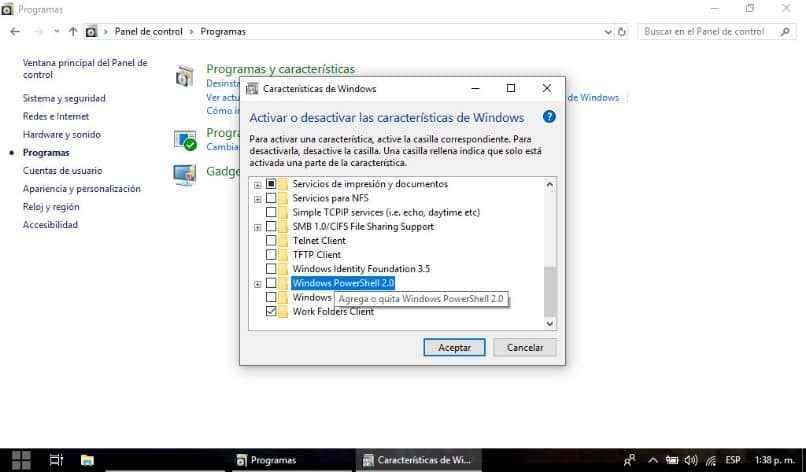
Da quel momento in poi Windows 10 inizierà il processo di disinstallazione di PowerShell, avviando una ricerca dei file relativi a quel programma. Quindi procedi ad applicare le modifiche che hai apportato e quindi tra questo processo potresti dover attendere alcuni secondi mentre tutto è in esecuzione.
Una volta terminata questa parte del processo, vedrai un messaggio che ti avverte che Windows ha completato tutte le modifiche e, infine, devi fare clic su Chiudi per terminare il processo. In quel preciso momento e senza aver fatto molto, ti sarai sbarazzato di PowerShell in modo molto semplice.
Quali sono le funzioni di PowerShell in Windows 10
PowerShell è uno strumento ampiamente utilizzato dagli amministratori di sistema, in quanto utile per eseguire l’amministrazione, l’automazione e varie configurazioni complesse di Windows. Anche PowerShell è ampiamente utilizzato per creare script che automatizzano le attività ordinarie. Ad esempio, con questo strumento puoi configurare l’accensione e lo spegnimento automatico del tuo sistema.
Anche in questo programma è possibile creare tabelle hash e vettori, dichiarare variabili, includere ottimi operatori aritmetici e di assegnazione. In breve, ci sono molte funzioni di Windows PowerShell; Ma ciò che spicca di questo programma è che per gli amministratori di sistema facilita le attività su una scala incredibile.
Punti salienti di PowerShell
Tra le caratteristiche più importanti possiamo citare la possibilità di eseguire ed eseguire lavori da te pianificati. Anche il fatto che egli ha trascrizioni disponibili presso assolutamente ogni cotta.
Va notato che ha un fantastico modulo di caricamento rapido, oltre ad avere un flusso di lavoro automatizzato più che efficiente. Ha anche incredibili miglioramenti in Windows PowerShell Web Access.
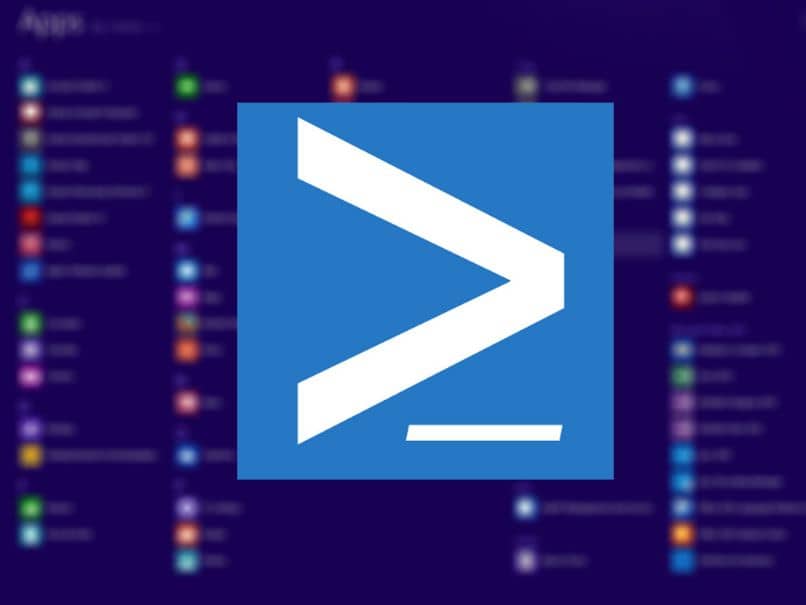
te ne sei accorto? Il processo per rimuovere PowerShell da Windows 10 non è facile? Dal momento che è così facile, non perdere altro tempo! Vai subito e inizia a disinstallare PowerShell e vedrai che non ci vorranno 5 minuti in questo processo, lo finirai così presto che non ti renderai nemmeno conto di quando ti sei sbarazzato di PowerShell.